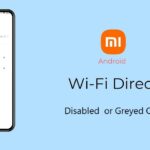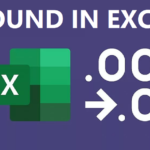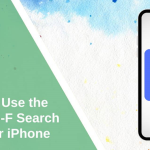آیا کنسول PS5 از وایفای 6 پشتیبانی میکند؟ + آموزش فعالسازی Wi-Fi 6 در PS5
کنسول PS5 به فناوری Wi-Fi 6 مجهز است؛ این استاندارد جدید ارتباط بیسیم در اوایل سال ۲۰۲۰ معرفی شد و سرعت و پایداری بسیار بالاتری نسبت به نسلهای قبلی ارائه میدهد.
برای استفاده از این فناوری نیازی نیست Wi-Fi 6 را در PS5 فعال کنید، زیرا بهصورت پیشفرض روی کنسول فعال است.
با این حال، برای بهرهمندی واقعی از مزایای Wi-Fi 6 باید روتر یا مودمی سازگار با این فناوری تهیه کرده و اتصال اینترنت خود را از نو پیکربندی کنید.
نکته مهم دیگر این است که Wi-Fi 6 نیاز به تنظیمات دقیق دارد تا بتوانید بیشترین کارایی را از آن بگیرید. بنابراین توصیه میشود بررسی کنید که آیا واقعاً کنسول PS5 شما در حال استفاده از Wi-Fi 6 است یا خیر.
بیشتر بخوانید
آموزش باز کردن پورت برای PS۴ و PS۵ (راهنمای کامل)
بازیهای Steam اجرا نمیشوند؟ ۸ روش کاربردی برای رفع مشکل
PlayStation بدون فرمان روشن میشود؟ روشهای رفع مشکل
نحوه فعالسازی Wi-Fi 6 در PS5
فناوری Wi-Fi 6 در تمام گوشیها و لپتاپهای پرچمدار امروزی بهصورت استاندارد وجود دارد و کنسول PS5 نیز از این فناوری پشتیبانی میکند. برای اطمینان از اینکه کنسول شما از جدیدترین پروتکل اتصال بیسیم استفاده میکند، کافی است سیستمعامل یا Firmware کنسول PS5 خود را بهروز کنید.

با این حال، صرف اینکه PS5 قابلیت Wi-Fi 6 را دارد بهمعنای اتصال خودکار به این فناوری نیست. برای بهرهبرداری واقعی از Wi-Fi 6 باید از روتر یا مودم سازگار با Wi-Fi 6 استفاده کنید.
چند نمونه از روترهای سازگار با Wi-Fi 6:
-
NETGEAR AX5400
-
TP-Link AX5400
-
ASUS ROG Rapture GT-AX11000
پس از خرید و راهاندازی یکی از این روترها در منزل، تنها کافی است اتصال بیسیم آن را با کنسول PS5 خود برقرار کنید تا از سرعت و پایداری بالای Wi-Fi 6 بهرهمند شوید.
بهروزرسانی کنسول PS5
کنسول PS5 را میتوان هم بهصورت آنلاین و هم آفلاین بهروزرسانی کرد.
روش آفلاین کمی پیچیدهتر است؛ زیرا باید فایل بهروزرسانی را روی یک فلش USB دانلود کرده و از طریق Safe Mode (حالت ایمن) آن را روی دستگاه نصب کنید. اگر در این زمینه سوالی دارید، میتوانید راهنمای جامع بهروزرسانی آفلاین PS5 را مطالعه کنید.
اما روش آنلاین سادهتر است و تنها به چند مرحله نیاز دارد:
- کنسول PlayStation 5 خود را روشن کنید.
- مطمئن شوید که دستگاه به اینترنت متصل است.
- وارد بخش Settings در گوشه بالا سمت راست شوید.
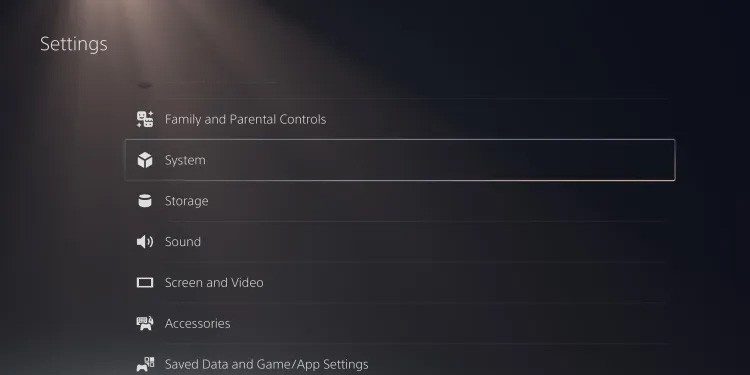
- به بخش System (سیستم) بروید.
- گزینه System Software (نرمافزار سیستم) را انتخاب کنید.
- وارد قسمت System Software Update and Settings شوید.
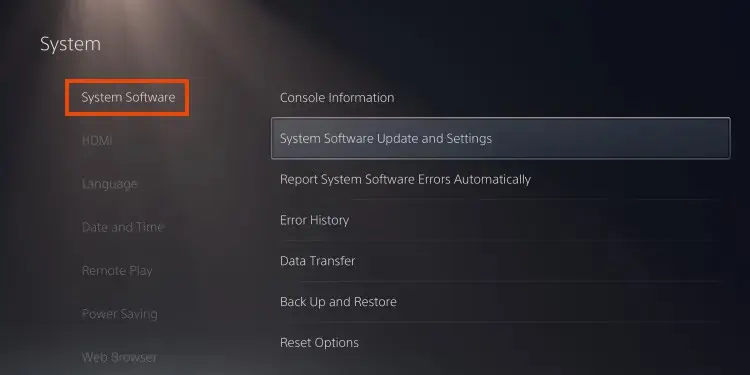
- روی گزینه Update System Software (بهروزرسانی نرمافزار سیستم) کلیک کنید.
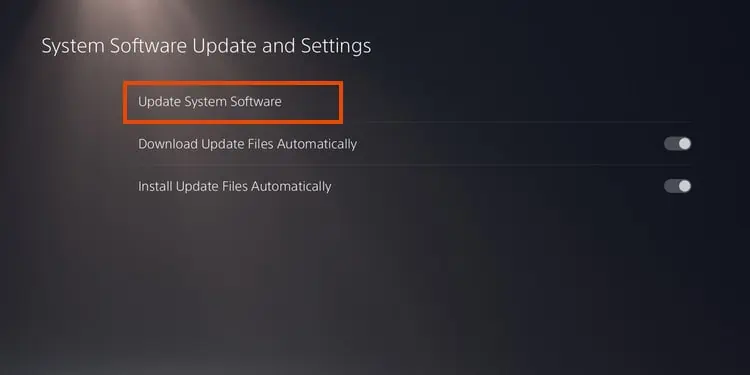
در بیشتر موارد، PS5 بهصورت خودکار بهروزرسانیها را دانلود و نصب میکند. با این حال، اگر سرعت اینترنت شما پایین یا اتصال ناپایدار باشد، ممکن است فرآیند بهروزرسانی با خطا مواجه شود. همچنین، اگر کنسول را برای مدت طولانی روشن نکرده باشید، ممکن است بهروزرسانی خودکار انجام نشود و نیاز به بررسی دستی داشته باشید.
راهاندازی روتر Wi-Fi 6 برای PS5
اگر هنوز روتر Wi-Fi 6 ندارید، قبل از خرید بهتر است با نحوه راهاندازی آن آشنا شوید. این راهنما مخصوص کسانی است که قصد خرید و اتصال روتر Wi-Fi 6 به PS5 را دارند.
مراحل اولیه راهاندازی روتر:
-
آنتنهای روتر را باز کنید.
-
کابل اترنت را بین مودم و روتر وصل کنید.
-
کابل برق AC روتر را وصل کنید.
-
در صورت داشتن دکمه پاور، روتر را روشن کنید و مطمئن شوید مودم هم روشن است.
-
اتصال اینترنت روتر را از طریق صفحه مدیریت (Admin Page) تنظیم کنید.
توجه: برندهای مختلف روشهای متفاوتی برای راهاندازی اولیه دارند، شامل تعیین نام شبکه (SSID) و رمز عبور.
نکات مهم هنگام اتصال روتر به PS5:
-
برخی از برندها مانند TP-Link اپلیکیشن موبایل دارند که دستگاه را شناسایی کرده و مراحل تنظیم را به شما نشان میدهد.
-
میتوانید از مرورگر لپتاپ یا کامپیوتر خود برای ورود به صفحه مدیریت روتر استفاده کنید. آدرس صفحه، نام کاربری و رمز عبور معمولاً پشت روتر درج شده است.
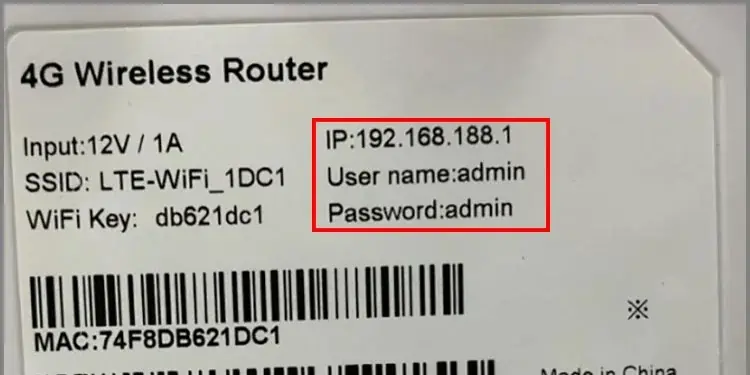
-
اگر روتر شما دو بانده 2.4GHz و 5GHz است، یکی از باندها را انتخاب کنید و رمز عبور همان باند را استفاده کنید.
-
اطلاعات ورود به صفحه مدیریت شامل نام کاربری و رمز عبور پیشفرض است که میتوانید بعداً از طریق صفحه مدیریت آنها را تغییر دهید.
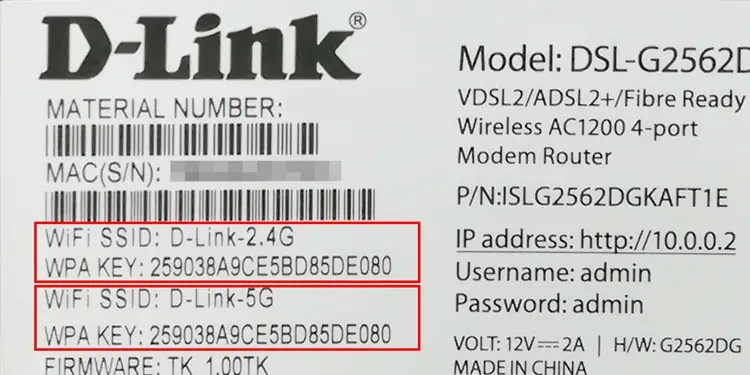
مراحل نهایی تنظیم روتر:
-
آدرس IP روتر را در مرورگر وارد کرده و Enter را بزنید.
-
نام کاربری و رمز عبور پیشفرض را وارد کرده و Login کنید.
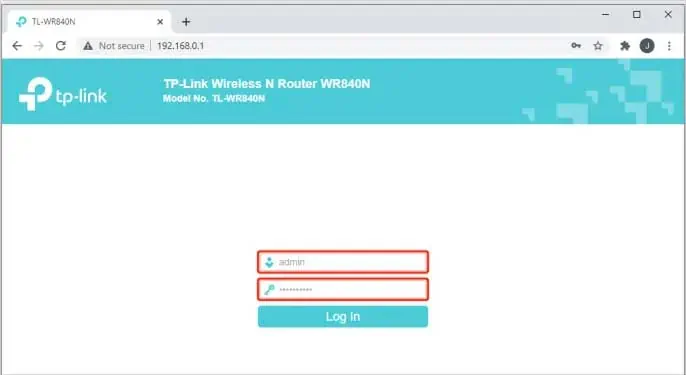
- مراحل روی صفحه را دنبال کنید تا نام شبکه، رمز عبور و پروتکل امنیتی دلخواهتان تنظیم شود.
نکته: هر برند روتر، رابط کاربری متفاوتی دارد؛ اگر در تنظیمات مشکل دارید، میتوانید از رمز پیشفرض برای اتصال هر دستگاهی استفاده کنید یا دفترچه راهنما و اپلیکیشن مخصوص برند را بررسی کنید.
راهاندازی اتصال جدید Wi-Fi 6 برای PS5
آخرین مرحله برای استفاده از Wi-Fi 6 در PS5، اتصال کنسول به روتر یا دستگاه Wi-Fi 6 است.
مراحل اتصال PS5 به شبکه Wi-Fi 6:
- به Settings در بالای صفحه بروید.
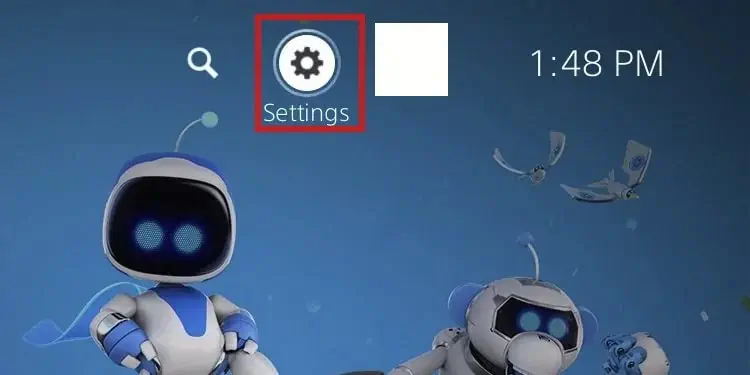
- وارد Network شوید.
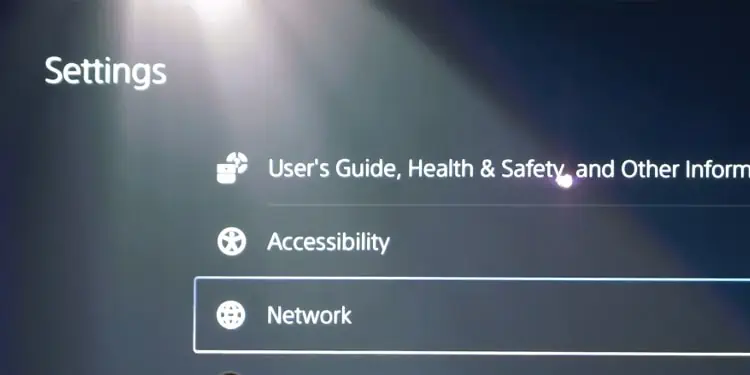
- گزینه Settings را انتخاب کنید.
- روی Set Up Internet Connection کلیک کنید.
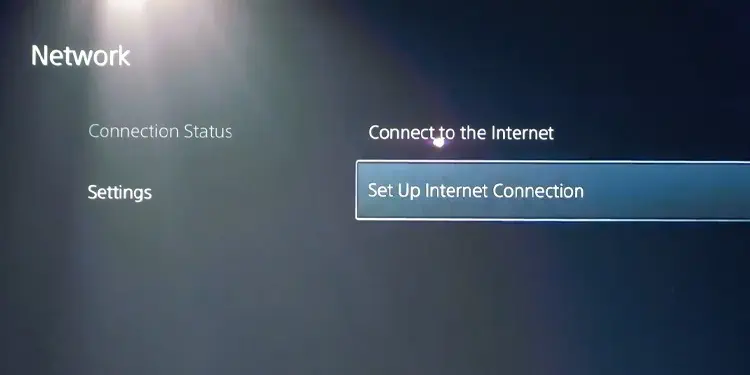
-
شبکه مورد نظر خود را از Networks Found انتخاب کنید.
-
در صورت عدم مشاهده شبکه، روی Set up Manually کلیک کنید و اطلاعات اینترنت (نوع اتصال، نام شبکه و رمز عبور) را بهصورت دستی وارد کنید.
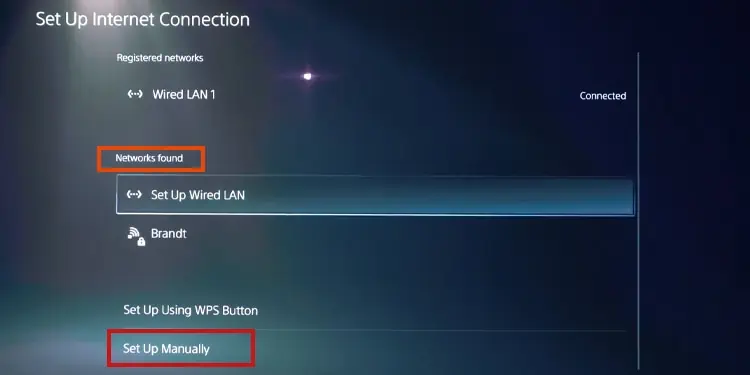
-
- رمز عبور شبکه را وارد کنید.
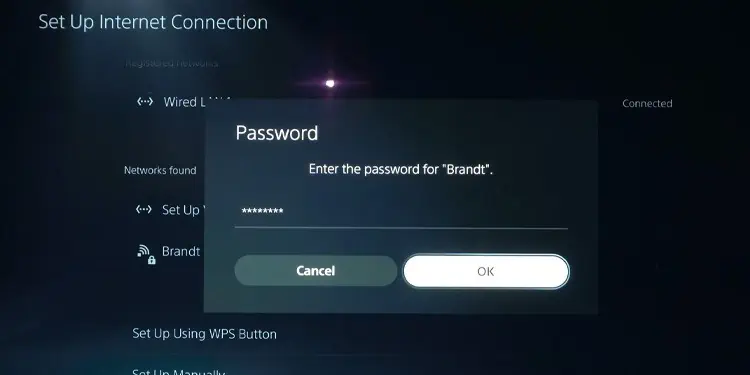
- به منوی Network بازگردید.
- روی Connection Status کلیک کنید.
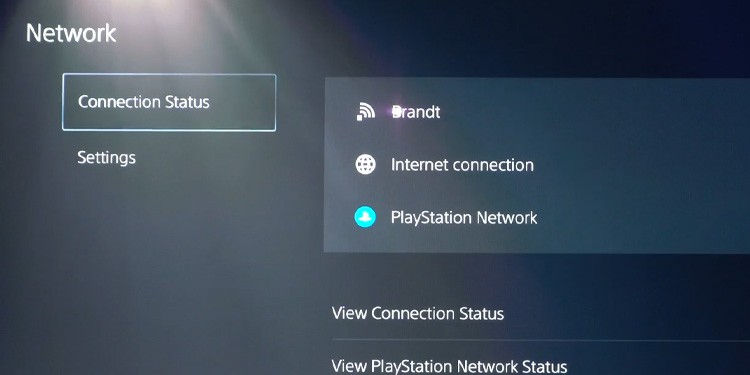
- گزینه Test Internet را انتخاب کنید تا اتصال بررسی شود.
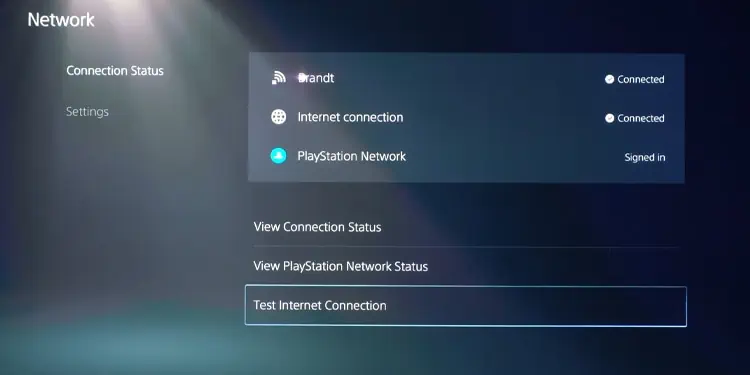
- مطمئن شوید که تست موفقیتآمیز بوده است.
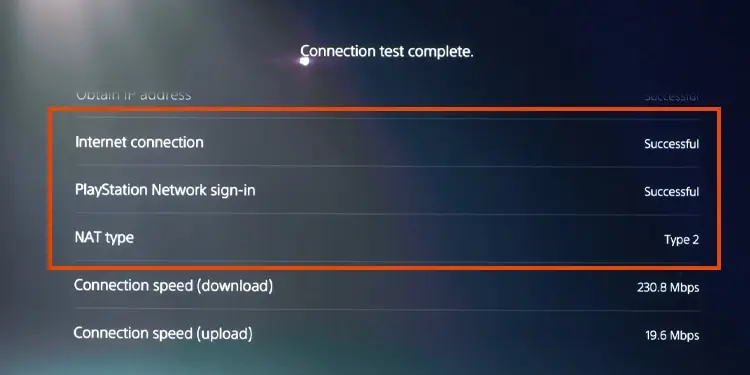
-
بررسی کنید که NAT Type برابر ۲ باشد.
-
اگر NAT Type 3 باشد، ویژگیهای مولتیپلیر محدود میشود و ممکن است نیاز باشد از Port Forwarding روی روتر استفاده کنید. هر روتر بهطور پیشفرض تنظیمات NAT خاص خود را دارد.
-